الأسئلة الشائعة حول رمز التسجيل
ابحث عن إجابات حول رمز التسجيل وكيفية تسجيل برنامج UltFone برمز التسجيل.
- الصفحه الرئيسيه
- /
- مركز الدعم
- /
- الأسئلة الشائعة حول رمز التسجيل
س1: لماذا لا أتلقى رمز التسجيل عبر البريد الإلكتروني بعد الشراء؟
ج1: بشكل عام، ستتلقى رسالة تأكيد الطلب عبر البريد الإلكتروني خلال ساعة واحدة بعد معالجة الدفع. ستجد في رسالة التأكيد الإلكترونية رابط تنزيل البرنامج ومعلومات التسجيل. يجب عليك أيضًا التحقق من مجلد الرسائل الاقتحامية (SPAM) الخاص بك.
إذا لم تتلق رسالة التأكيد عبر البريد الإلكتروني حتى بعد 12 ساعة، فربما يتم وضع علامة عليها كرسالة غير مرغوب فيها ولا يمكن استبعاد أن يكون التأخير نتيجة لانقطاع الإنترنت. يمكنك تقديم نموذج عبر الإنترنت للحصول على المساعدة. يرجى الاتصال بمركز الدعم وإرفاق إيصال الطلب الخاص بك. سوف نقوم بالرد خلال 48 ساعة. وبدلاً من ذلك، يمكنك استرداد رمز التسجيل الخاص بك عبر الإنترنت على الفور دون أي مساعدة من الموظفين.
س2: لماذا الرمز الخاص بي غير صالح؟
ج2: بالنسبة لاسم المنتج، هناك اختلاف بسيط فيه، يرجى التأكد من أن الكود الذي كتبته يتوافق مع الكود الذي اشتريته. مثل استعادة بيانات iOS ومدير بيانات iOS. كما ترى، من السهل الخلط بين اسمي المنتجين هذين.
وفي الوقت نفسه، يرجى تثبيت أحدث إصدار من البرنامج من موقعنا على الإنترنت، ويجب أن تجد الرابط الهابط المقابل في صفحة المنتج. وفي الوقت نفسه، لا يمكنك استخدام الرمز الفريد في وقت واحد على أجهزة الكمبيوتر التي تعمل بنظامي التشغيل Windows وMac. إذا ارتكبت خطأ، يرجى إلغاء تثبيت الإصدار الخاطئ وتنزيل الإصدار الصحيح.
تأكد أيضًا من إدخال عنوان بريدك الإلكتروني المسجل الذي استخدمته لتقديم الطلب. لذا، من الأفضل نسخ ولصق البريد الإلكتروني للتسجيل والرمز مباشرة في المكان المناسب، وكلاهما حساس لحالة الأحرف، يرجى عدم إضافة رموز إضافية إلى عنوان البريد الإلكتروني المسجل، مثل الأحرف التي تحتها خط أو الأحرف الخاصة. بالنسبة للعملية برمتها، تحقق مرة أخرى من المعلومات التي نقدمها لتجنب الفراغات الزائدة.
إذا لم يحل هذا مشكلتك، فيرجى الاتصال بفريق الدعم للحصول على مزيد من المساعدة وإرسال لقطة شاشة ذات صلة تشير إلى رسالة الخطأ هذه.
س3: كيفية تسجيل منتج UltFone؟
ج3: عند تشغيل البرنامج على جهاز الكمبيوتر أو جهاز Mac، ستظهر نافذة منبثقة على الواجهة، ثم قم بملء معلومات الترخيص التي أرسلناها وانقر على زر "تسجيل". يعتبر كل من البريد الإلكتروني والرمز الخاص بالترخيص حساسين لحالة الأحرف، ومن الأفضل نسخ ولصق وحذف الفراغ اللاحق.
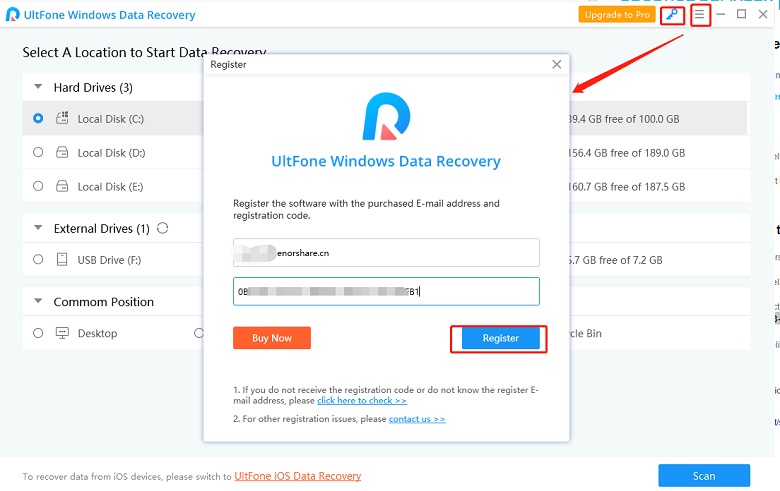
وينبغي التأكيد على النصائح التالية:
- يجب أن تستخدم البريد الإلكتروني المرفق بالترخيص للتسجيل، وليس عنوان بريدك الإلكتروني الخاص.
- إذا قمت بشراء منتج Mac، يرجى تثبيت البرنامج في مجلد التطبيقات على نظام Mac وفتح البرنامج من مجلد التطبيقات. إذا لم يكن الأمر كذلك، فلن تتمكن من التسجيل بنجاح.
- يمكنك تنزيل البرنامج بالنقر فوق زر "انقر هنا" في رسالة تأكيد الطلب. هذا الرابط صالح لمدة 14 يومًا فقط ويسمح بتنزيل ثلاث مرات فقط. إذا تجاوزت المدة الزمنية أو حددت العدد الأقصى للتنزيلات، يرجى الانتقال إلى الموقع الرسمي لتنزيل المنتج الخاص بك.
- إذا قمت بشراء برنامج WinPE Data Recovery، فلن يطلب رمز تسجيل لأنه يعمل في وضع عملية مختلف. إذا تجاوزت الحد الأقصى لعدد التنزيلات لهذا المنتج، يرجى كتابة طلب إلى فريق الدعم لطلب رابط التنزيل الكامل.
- كل من البريد الإلكتروني للترخيص والرمز حساسان لحالة الأحرف، فمن الأفضل نسخهما ولصقهما مباشرة في حقول النص المناسبة في نافذة التسجيل وحذف المسافة الفارغة في النهاية.
- بمجرد تطبيق رمز الترخيص على جهاز الكمبيوتر/نظام Mac الحالي الخاص بك، لا يمكن استخدامه على جهاز كمبيوتر/نظام Mac آخر. هذا يعني أن الرمز سيتم إلغاء تنشيطه عند التنشيط على الكمبيوتر الجديد.
- يرجى عدم إضافة رموز إضافية إلى عنوان البريد الإلكتروني المسجل، مثل الخط السفلي أو الرموز الخاصة.
- إذا فقدت عنوان البريد الإلكتروني المرخص أو رقم الطلب، أو إذا لم يتم التعرف عليهما من قبل نظامنا، فلا تتردد في الاتصال بنا للحصول على المساعدة.
- عندما تدخل مفتاح الترخيص لتنشيط المنتج، ولكن تظهر رسالة خطأ تفيد بأن العدد وصل إلى الحد الأقصى لأول تسجالف، يمكنك مراسلتنا لطلب المساعدة.
مازلت لا تساعد
يرجى تقديم تذكرة عبر الإنترنت وإرفاق إيصال الطلب الخاص بك. سوف نقوم بالرد خلال 48 ساعة.
